U盘格式化后恢复数据
大容量NTFS分区格式化为NTFS后快捷数据恢复案例.
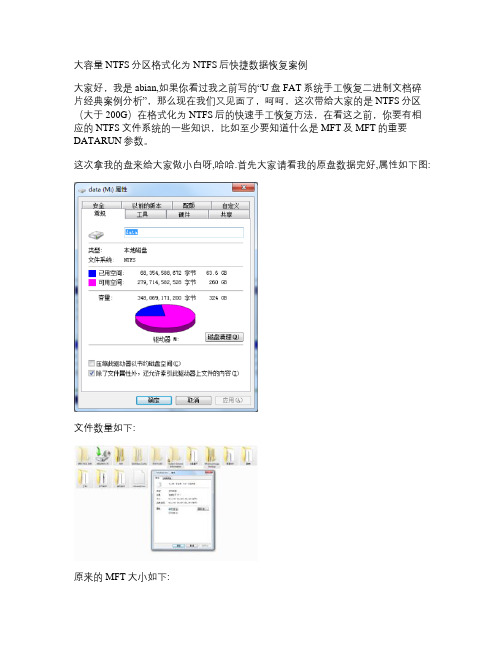
大容量NTFS分区格式化为NTFS后快捷数据恢复案例大家好,我是abian,如果你看过我之前写的“U盘FAT系统手工恢复二进制文档碎片经典案例分析”,那么现在我们又见面了,呵呵,这次带给大家的是NTFS分区(大于200G)在格式化为NTFS后的快速手工恢复方法,在看这之前,你要有相应的NTFS文件系统的一些知识,比如至少要知道什么是MFT及MFT的重要DATARUN参数。
这次拿我的盘来给大家做小白呀,哈哈.首先大家请看我的原盘数据完好,属性如下图: 文件数量如下:原来的MFT大小如下:现在把这个分区快速格式化为NTFS:格式化后数据全没有了:此时要恢复数据一般就是用软件扫描,在没有覆盖的情况数据基本上是能恢复的,但是扫描所需要的时间一般都会在1个钟以上,拷贝数据又要一个钟左右,如何能快速的在原盘上搞好数据呢?接下来就跟大家分享下一个快速恢复此类故障的一个思路.首先,WINHEX打开分区,可以看到,MFT大小为256K,只有512个扇区,再跳到DBR 看下MFT的开始簇数如图:可以看到,开始簇数为:00000C00/H,对DBR有所了解的朋友都知道,DBR的偏移位置一般都是这个,那我们假设以前的DBR如果也是这个位置的话,那么格式化后对于MFT来说只是改了他的前面512 SEC,现在我们就来验证这个猜想,跳到MFT的相对512 SEC,看接下来的扇区是否还是MFT记录,我们查看6291456+512=6291968号扇区,可以看到,在MFT结束位置过后还存在MFT记录号为256的MFT项,我们再在这个扇区往上跳两个扇区,可以看到:如上图,上一个MFT记录号为255号,再跳到6291970扇区,可以看到MFT记录号为257,从以上三个连续的MFT号可以判断,原来MFT开始的簇位也是00000C00/H号簇,因此在格式化后MFT项只改了前面的512个扇区,后面的MFT记录项都是完好的,OK,现在我们再来看MFT项的第0号记录项,即记录MFT文件本身的MFT项作了什么改变.可以看到MFT 0号记录项的80属性如下:从80属性可以看到,文件的虚拟簇号为从0到0000003F/H=(63,一共64个簇,(一个簇有8个扇区大小为00040000/H=262144(字节/512=512(扇区,从DATARUN信息可知:第一个簇开始于簇号为00000C/H,一共有40/H=64个簇.OK,有了以上信息,通过对比以前的MFT 0号记录项的80属性,以前的MFT有12M,而现在只变为256K,我们不难发现, MFT 0号记录项记录着MFT文件本身的一个大小及开始簇位,也就是说,原来有数据的MFT项包含了所有MFT记录项在里面,而我们格式化后的MFT只包含了系统元文件(指MFT , BOOT, LOGFILE , BITMAP等及$RECYCLE.BIN, System Volume Information文件夹及其里面文件的记录项,因此,我们大胆猜想,如果以把原来的MFT 0号记录项还原回去,是不是文件就可以恢复了呢?NOW,LET’S DO IT!对80属性有了解的朋友知道,MFT项最重要的就是它了,而且对于MFT元文件本身来讲,只要找到MFT文件夹的一个起始簇号,文件是否有连续,文件长度就可以把MFT项的80属性还原了.通过以上判断,我们已经可以确定,原来的MFT项跟现在的MFT项起始簇号是一样的,那么如确定文件是否连续的及它的大小呢?我们从MFT的开始扇区6291456扇区开始,在事先不知道MFT大小的情况下,我们可以根据经验大概判断下,先搜索MFT项的最后一个记录,300G左右的分区一般MFT项不会超过100M(当然对于一般用户来说,对于那些作小文件如HTML服务器的硬盘分区就另当别论了,好,我们就跳到6291456+200 000(大概100M=6491456 SEC,可以看到,在这个位置已经不再是MFT项了,那么我们往上搜索MFT文件头,这个不用我教了吧,向上搜索FILE0的HEX值,找到第一个就停下来很快,就找到下面这个扇区这个就是MFT的最后一个记录项吗,不急,再来慢慢分析往上再搜索往上两个扇区是相邻的MFT记录项,再往上找都是连续的MFT记录号,隔一段再找,发现MFT项都是连续的,很好,到此可以总结这个位置的MFT项是连续的,那么它还有没有碎片呢,我们再从6491456 SEC开始往下搜索MFT项,一直往下搜索到超过八分之一都没有再发现MFT记录项的影子了那就不再找了,因为系统开始为MFT分配的空间最多只占分区的八分之一,何况我的分区数据还不满,那么现在确认了MFT项的结束扇区为6316031 SEC,开始扇区为6291456 SEC,那么MFT所占的簇数为6316031-6291456=(24575/8= 3071(FF0B/H 簇,虚拟簇号为0-3070(FE0B/H,文件大小为3071*8*512=12578816(00F0BF00/H,OK,现在把这些补到MFT的80属性去吧补完如下:改完保存,准备收工!卸载磁盘并再次加载,然后再用WINHEX打开分区并重新加载目录OK,文件都出来了!再验证下文件能否正常打开OK,文件能正常打开,再打开资源管理器,分区文件还是为空,这是因为只有MFT项改好了,但是其他系统元文件如BITMAP, LOGFILE等是有问题的,这种情况下除了直接用WINHEX直接COPY数据出来外,别一种比较好的方法就是用CHKDSK命令来修复原盘.具体做法如下:先用”CHKDSK M:”命令检查,结果如下再用”CHKDSK M:/F”命令来修复CHKDSK完成,修复分区错误,现在来打开分区看看! OK,数据在资源管理中重现!数据容量不变,OK!收工!Abian原创,尊重作者劳动成果,转载请注明出处!。
u盘删除的文件如何恢复,U盘清空删除数据恢复
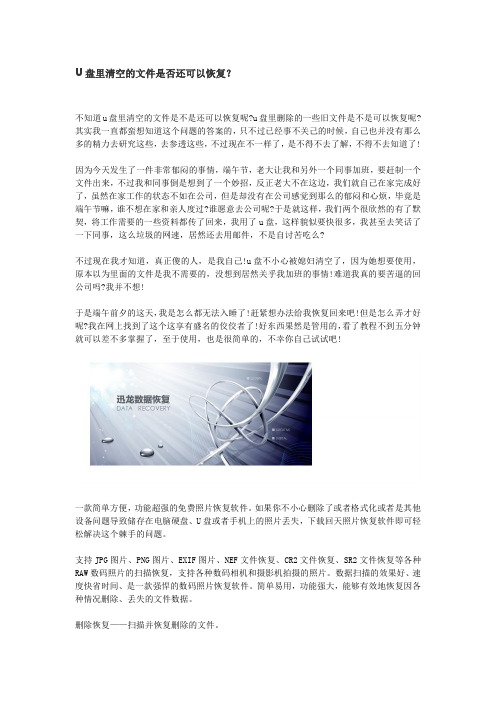
U盘里清空的文件是否还可以恢复?不知道u盘里清空的文件是不是还可以恢复呢?u盘里删除的一些旧文件是不是可以恢复呢?其实我一直都蛮想知道这个问题的答案的,只不过已经事不关己的时候,自己也并没有那么多的精力去研究这些,去参透这些,不过现在不一样了,是不得不去了解,不得不去知道了!因为今天发生了一件非常郁闷的事情,端午节,老大让我和另外一个同事加班,要赶制一个文件出来,不过我和同事倒是想到了一个妙招,反正老大不在这边,我们就自己在家完成好了,虽然在家工作的状态不如在公司,但是却没有在公司感觉到那么的郁闷和心烦,毕竟是端午节嘛,谁不想在家和亲人度过?谁愿意去公司呢?于是就这样,我们两个很欣然的有了默契,将工作需要的一些资料都传了回来,我用了u盘,这样貌似要快很多,我甚至去笑话了一下同事,这么垃圾的网速,居然还去用邮件,不是自讨苦吃么?不过现在我才知道,真正傻的人,是我自己!u盘不小心被媳妇清空了,因为她想要使用,原本以为里面的文件是我不需要的,没想到居然关乎我加班的事情!难道我真的要苦逼的回公司吗?我并不想!于是端午前夕的这天,我是怎么都无法入睡了!赶紧想办法给我恢复回来吧!但是怎么弄才好呢?我在网上找到了这个这享有盛名的佼佼者了!好东西果然是管用的,看了教程不到五分钟就可以差不多掌握了,至于使用,也是很简单的,不幸你自己试试吧!一款简单方便,功能超强的免费照片恢复软件。
如果你不小心删除了或者格式化或者是其他设备问题导致储存在电脑硬盘、U盘或者手机上的照片丢失,下载回天照片恢复软件即可轻松解决这个棘手的问题。
支持JPG图片、PNG图片、EXIF图片、NEF文件恢复、CR2文件恢复、SR2文件恢复等各种RAW数码照片的扫描恢复,支持各种数码相机和摄影机拍摄的照片。
数据扫描的效果好、速度快省时间、是一款强悍的数码照片恢复软件。
简单易用,功能强大,能够有效地恢复因各种情况删除、丢失的文件数据。
删除恢复——扫描并恢复删除的文件。
格式化后u盘数据怎么恢复,U盘格式化数据恢复教程

格式化后u盘数据恢复
今天本来想下几部电影回去看在把电影移到U盘中的时候U盘的那个界面卡死了我就直接把U盘拿了下来再插上去的时候就发现说要格式化才能用?是不是U盘损坏了?里面的东西还能恢复吗?
方法/步骤
首先,我们需要在电脑上现在一个数据恢复软件,并将下载成功的软件安装到电脑中。
第二步,安装成功后,为了完成以后的操作,我们需要将自己的相机用读卡器或者是数据线连接到电脑中。
第三步,运行已经下载并且已经安装成功的软件,从中选择一种恢复方式,如果不了解,可以根据提示了解详情。
第四步,从上述的几个恢复选项中选择U盘手机\相机卡恢复,等待扫描过程,
然后选择记过就完成恢复了。
这样下来,即使是对电脑知识了解不多的人也可以轻松的完成上面的这四步操作了,不仅易于掌握,而且操作一次就不会忘记,对我们的工作学习十分有用。
U盘数据删除后怎么恢复?数据恢复的两种方法

U盘是人们日常生活和工作中常用的,可以用它来存储一些临时要用的文件和照片,以便不时之需,可以说带来了便利。
但是,在方便使用的同时,也带来了很多问题,比如如果不小心把里面的文件删了,那该怎么恢复呢?U盘上的数据其实很简单,只要我们不要继续往U盘上读写数据,尽量保持U盘上的数据没被覆盖的情况下,我们可以通过嗨格式数据恢复大师恢复丢失的数据。
对于U盘自身故障,造成U盘在电脑中无法读取的话,那么也就需要借助专业的开盘修复公司进行文件的修复。
但是对于一些误删除,误格式化而造成数据文件损坏的话,也就借助专业的数据恢复软件进行扫描。
下面来看看具体恢复方法。
方法一:Ctrl+Z快速撤销法当U盘文件删除后,如果想要恢复删除文件的话,那么也就可在文件删除后,就是按住电脑的“Ctrl+Z”按钮对文件进行撤销处理,以此来找回我们所误删除的相关文件。
需要注意的是Ctrl+Z 恢复只适用于文件删除后,没有进行下一步操作。
如果有其它操作的话,也都是无法进行恢复的。
方法二:专业以“嗨格式数据恢复大师”为例,可按照以下操作步骤进行文件的修复:1、将丢失数据的U盘插入电脑中,下载安装“嗨格式数据恢复大师”,根据自己需要选择恢复功能。
2、选择原数据文件所存储的位置,此处文件存储位置可直接选择对应数据误删除的磁盘,并点击下方“开始扫描”即可自动对丢失数据的U盘进行扫描。
3、等待扫描结束后,也就可按照文件路径,或者文件类型两种形式,依次选择我们所需要恢复的文件,并点击下方“恢复”选项即可找回。
以上就是关于U盘数据删除后怎么恢复?数据恢复的两种方法相关方法介绍,当数据丢失损坏后,首先也就需要及时停止对丢失数据的U盘进行读写,并使用专业的数据恢复软件进行修复。
u盘的文件删除了怎么恢复,u盘误删恢复软件教程

u盘格式化后数据恢复方法?
U盘相信是大家再熟悉不过的了,特别是经常使用电脑的人,经常会用到U盘储存一些文件,以便在别处可以查看,但是日常生活中,很多人有时候可能会不注意就把U盘里的文件删除了或者格式化了,这个时候如果想要找回文件,就需要使用数据恢复的方法,下面就由小编来讲述一下u盘格式化后数据恢复的方法。
工具/原料
电脑、u盘、下载数据恢复软件
方法/步骤
首先将我们被格式化了的U盘插入到电脑中,最好是插入到主机后面的USB接口更好。
检查电脑是否有显示可移动磁盘的标识,如果没有,检查是否插稳。
下载一款数据恢复的软件,根据提示,安装到自己的电脑上面即可。
软件网上有绿色无毒的版本,如图所示。
打开软件,选择相对应的恢复选项,在这里,我们选择u盘数据恢复即可,选择好以后,点击进行扫描,选择可移动磁盘,进入下一步。
选择我们需要恢复数据的U盘。
扫描完成后,选择我们所要恢复的区域或者文件夹,选中,点击下一步进行恢复即可,恢复完成后保存到相应的位置即可。
u盘格式化数据恢复软件,数据恢复工具破解版

节假日过后,人们除了体重长了之外,也带回来满满的会议,照片,录像,视频等充斥着人们的存储设备。
在这么密集的数据堆积下,发生数据丢失的情况也是比平日里多。
这个时候我们该如何应对突发的数据丢失事件呢?临近节末,工作室来了一位客户,小王是摄影发烧友,在过节的时候,带着老婆孩子出去游玩,不仅拍摄了很多照片,还拍摄很多视频,想要记录下这难得的时光。
但无奈最后相机没电了,景点还没逛完。
就请同行的朋友给拍摄了一部分,小王用u盘拷了回来。
可是这u盘也不知道是怎么回事,打开之后竟然空白了。
估计是用久了,老化了,小王实在不甘心来找我们了。
工作人员在检测之后,推荐了U盘数据恢复软件。
U盘数据恢复软件功能很强大,可以恢复U盘上误删除、误格式化导致的文件丢失,支持恢复Word文档、Excel表格、图片、视频、压缩包等几乎全部文件。
实际上,U盘数据恢复软件除了针对U盘的数据处理之外,在针对普通的硬盘、移动硬盘、手机卡和数码相机存储卡等存储设备的数据恢复上,表现也非常出色。
在实际恢复的操作过程中,U盘数据恢复软件相对简单。
用户所需要做的就是选择需要扫描的U盘路径,或者硬盘内要执行扫描的文件夹路径即可,软件本身会进入到常规丢失数据的扫描过程当中,用户可以根据需要,选择恢复扫描出来的全部或者部分文件。
不要怀疑你的眼睛,不要被软件专业的介绍吓到,只要你会电脑的基本操作,就可以自行操作,来找回之丢失的文件。
数据丢失后的恢复率,不同情况下都不一样的。
FAT或者FAT32分区,删除或者格式化后,比较大的文件或者经常编辑修改的文件,恢复成功率要低一些,比如经常编辑修改的XLS或者CDR文件就很难完整恢复。
那些文件拷进去后就不动的文件,恢复成功率比较高,比如PDF或者JPG,MPG等不经常修改的文件,恢复率还是比较高的。
这是因为FAT和FAT32分区使用文件分配表来记录每个文件的簇链碎片信息,删除或者格式化后簇链碎片信息就被清空了,那些经常编辑修改的文件由于它们的文件长度动态增长,在文件系统中一般都不会连续存放,所以文件碎片信息就无法恢复,文件恢复也就不完整了。
数据恢复:手把手教你六种U盘数据恢复方法

U盘~请将磁盘插入驱动器~相关问题
故障原因:在往U盘内传输数据时,更改盘符所致。
故障现象:Windows XP SP2操作系统,U盘为清华紫光OEM
1、在插入U盘后,”我的电脑”里显示”可移动磁盘(H:)”,但”双击”显示”请将磁盘插入驱动器(H:)”
2、查看”可移动磁盘(H:)”属性,”已用空间”和”可用空间”均为0字节
3、直接用右键”格式化”,提示”驱动器H中没有磁盘 请插入一张磁盘,然后再试一次”
4、在”计算机管理”的”磁盘管理”中,上面看不到盘符”H:”,下面可以看到”磁盘1 可移动 无媒体”
5、重新安装驱动,提示”向导无法为您的硬件找到比您现在已安装的软件更匹配的软件” 注意此时U盘的锁要处于打开状态,否则会出现如下提示:“由于媒体受写保护,要求的*作无法完成。”
(3) 请选择 ” Capacity Adjust ” ,在这里选择你的 U 盘的容量;如果在这里没有你所要的容量,请单击 ” ADD ” ,填写你所需的容量。
(4) 请选择 ” Flash Test “,选择 ” Low Level Format “;这里有两个参数,一个是All Blocks (它的意思是低格式化整个盘),另一个是Good Blocks (它的意思是只低格式化好的区块,这个参数适合于含有坏区的U盘)
(5) 都按照以上方法选择好之后,请单击 ” OK “,保存设置,然后将U盘接到电脑上,单击 ” RUN “,开始低格式化。
上两种办法,似乎都很好用,但是应用到这个U盘上时都不好使用了。
1、 右侧界面上半部看不到代表闪存的标志,下半部有但是无法店击,白费;
2、 按了“RUN”以后,我的电脑里U盘盘符不见了,U盘的灯也不闪了,低级格式化无法完成。
打开U盘提示格式化数据恢复

打开U盘和硬盘时提示需要格式化数据恢复打开U盘和硬盘时提示需要格式化,查看U盘和硬盘属性分区格式为RAW,相信不少朋友都遇到过这种情况,如果格式化,重要文件没了,很多朋友都很头痛,我手中正好有一块出现问题的U盘,注意:不要按很多网上说的先格式化再恢复,那样风险高,成功率低,恢复后乱码多。
1、我手上的这个U盘打开时出现未格式化提示。
2、查看属性文件格式变为“RAW”。
3、这时我们需要借助一个软件WinHex(下载地址在帖子最下边),安装软件就不用教了吧,一路“下一步”就行了。
安装完成后运行软件,在“工具”选项的下拉菜单中选中“打开磁盘”。
4、选中要修复的那个U盘,硬盘一样,注意要选中“物理磁盘”中的U盘,然后点“确定”看图吧~!5、出现了一个“非分区空间”鼠标左键单击选中这个“非分区空间”。
6、然后打开“工具”选择“磁盘工具”→→“扫描丢失分区”。
7、出现提示点击“确定”。
8、出现进度条,根据U盘大小,时间不等,也就是几分钟吧很快的。
9、出现有分区被找到的提示,点击“确定”。
10、这个提示没有用,直接关掉就行了。
11、这下就会在软件的列表中看到一个“分区”,双击打开这个分区。
12、丢失的文件全部都回来了,哈哈,兴奋ING~~!13、注意:文件名前面图标上带“X”或“?”的是以前删除或移动的文件痕迹,是不能恢复的14、选择能恢复和需要恢复的文件,按住“Ctrl”不放可进行多选,也可以按住“Shift”进行批量选择。
然后在选中的文件上点击鼠标右键,在出现的菜单中选择“恢复/复制”。
15、设定好恢复的目的地(最好新建一个文件夹),然后点“确定”。
16、这下所有的文件都回来了,经过测试和原来一模一样,完美的恢复(最好先杀一下毒哦~~!)。
17、最后就是把U盘格式化(小于2G的用FAT格式,大于则用FAT32格式),格式化以后就可以用了,如果不能格式化,可能是U盘坏了,建议量产一下或者直接买新的吧,真的很便宜的。
- 1、下载文档前请自行甄别文档内容的完整性,平台不提供额外的编辑、内容补充、找答案等附加服务。
- 2、"仅部分预览"的文档,不可在线预览部分如存在完整性等问题,可反馈申请退款(可完整预览的文档不适用该条件!)。
- 3、如文档侵犯您的权益,请联系客服反馈,我们会尽快为您处理(人工客服工作时间:9:00-18:30)。
U盘格式化后恢复数据
案例:我不小心把U盘格式化了,求恢复方法
先不要对机器进行任何存盘操作。
然后到网上下载个小牛数据恢复软件
可恢复数据。
在你进行误删除以后,只要你没有向删除文件的分区写入文件,就还有机会将误删除的文件恢复。
不过不敢保证全部恢复。
现在恢复数据的软件较多,比如:小牛数据恢复软件、FinalDataEnterprise20等,这里我推荐使用小牛数据恢复这款软件。
同时我将介绍在WINDOWS和DOS两种情况下的数据恢复步骤。
希望对你有所帮助。
在日常使用电脑的过程中,每个人都可能遇到过误删除数据、误格式化硬盘分区等比较麻烦的情况,甚至还可能出现误删除硬盘分区的情况。
那么一旦出现这些情况之后,该如何恢复那些误删除的数据呢?
在Windows中恢复数据
如果用户只是在操作时误删除了一些文件,例如Word文件、文本文件等等,或者只是误格式化了非系统分区,而Windows还运行正常的话,那么可以通过小牛数据恢复这款软件来恢复数据。
提示:安装该软件时需要注意:如果需要找回C盘上误删的文件,则最好不要将小牛数据恢复软件安装到C盘,否则会影响C盘的文件系统,对数据恢复不利。
1.恢复误删除的文件
启动小牛数据恢复软件之后,点击主界面左边的“Data Recovery”按钮,然后再点击右边窗口中的“Deleted Recovery”按钮。
经过短暂的扫描之后,程序要求用户选中误删文件所在的那个分区,然后可以在右边的“File Filter”栏中输入要恢复的文件的文件名及类型。
程序默认是查找所有被删除的文件,这样可以查找所有被删除的文件,一般用默认值即可。
注意,如果文件被删除了很长时间,则建议将“Complete Scan”前的复选框选中,这样恢复成功的几率要大一些。
点击“下一步”后,程序开始扫描该分区,最后弹出一个文件列表窗口。
该窗口与“资源管理器”差不多,用户只需在该列表中查找需要恢复的文件并打上“√”即可。
提示:那些已删除的文件被小牛数据恢复软件找到后,在文件列表中的文件名与原来的文件名可能有所区别,因此在查找需要恢复的文件时要有一定的耐心,可根据文件名及文件类型来判断是否自己需要恢复的文件。
另外,选中某个文件后,还可以点击“View File”按钮来查看所选文件里面的内容,这一点对于查找文本文件非常有用。
选择好需要恢复的文件后,点击“下一步”按钮,程序要求选择一个用来存放恢复文件的目录。
注意,为了恢复的安全,建议将恢复数据存放到其他分区中(比如需要恢复的文件在D盘,则可将找到的文件保存到E盘)。
点击“Recover to Local Drive”后面的“Browse”按钮,在弹出的窗口中选择好目标目录即可。
当选择好用来存放恢复文件的目录后,点击“下一步”,程序就会将选定的文件恢复到设定的文件夹中。
2.恢复误格式化分区上的数据
启动程序后,点击“Data Recovery”按钮后,再点击右边窗口中的“Format Recovery”按钮,此时程序要求用户选择需要恢复数据的分区。
提示:如果不仅格式化了分区,而且还改变了该分区分区格式(比如从NTFS格式成了FAT32),则必须在选择“Previous File System”时,将它选择为该分区转换格式前的分区格式,只有这样才能有好的恢复效果。
点击“下一步”之后,程序开始扫描该分区,接着弹出一个文件列表窗口,里面显示了所有被找到的数据。
现在只需要选择需要恢复的文件,然后选择一个用来存放数据的目录就行了,具体操作与前面恢复误删的文件是一样的。
在DOS下恢复数据
万一用户删除了某个系统文件,导致Windows都不能进入的话,那么该如何在DOS下恢复误删除的数据呢?
1.制作小牛数据恢复急救软盘
对于这种情况,可以通过小牛数据恢复软件的DOS急救软盘来解决问题:首先得找到一台安装了小牛数据恢复软件的电脑,启动小牛数据恢复后,点击“Data Recovery”按钮,然后点击右边窗口中的“Emergency Diskette”按钮,当出现急救盘制作向导窗口后,插入一张软盘到软驱中,然后相继点击
“Continue→Yes→Start→确定→Exit”等几个按钮即可完成急救盘的制作。
2.在DOS下恢复数据
进入需要恢复数据的电脑的BIOS设置,将第一启动设备设置为软驱,然后利用制作好的急救盘引导系统进入DOS版的小牛数据恢复软件。
进入主界面后,点击“Next”按钮,经过一番扫描后,便出现了硬盘分区显示窗口,在此选中需要恢复的数据所在的硬盘分区。
点击“Next”之后,便进入了设置窗口,在此用户可以选择恢复的模式,一般用默认值即可,因此可直接点击“Next”。
此后,软件会弹出一个提示窗口,直接点击“OK”按钮后,便进入了恢复设置、选择窗口。
选中需要恢复的文件后,点击下面“Destination”栏后面的“Browse”按钮,设置一个用来存放被恢复数据的目录。
注意,不能将被恢复数据存放在数据本身所在的那个分区。
完成设置后,点击“Next”按钮,程序会弹出一个是否保存恢复报告的提示窗口,点击“No”之后,程序便会将选中的文件恢复到指定的地方。
DOS版的小牛数据恢复软件没有过多的功能按钮,不管是恢复数据还是恢复误格式化分区上的数据,其操作方法都是一样的。
